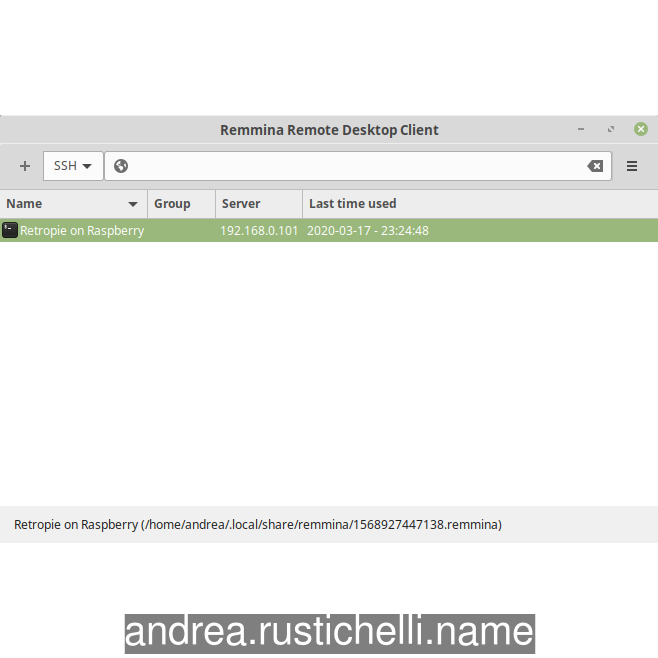Uno dei motivi che mi hanno fatto propendere per l’utilizzo di Retropie al posto di Recalbox è che con Retropie è possibile attivare e configurare il protocollo SSH; in questo modo è possibile collegarsi al sistema anche da remoto con un altro pc sulla stessa rete ed operare quindi direttamente sul sistema senza dover sempre togliere e mettere la scheda microsd.
Per abilitare l’SSH è necessario andare nel menù di configurazione
“Raspi-Config” ed entrare nella voce “Interfacing options” dove c’è proprio una voce dedicata al protocollo SSH (che ovviamente è da abilitare). Per conoscere l’indirizzo IP a cui collegarsi è sufficiente entrare nel menù di configurazione e selezionare “Show IP”… semplicissimo. Ovviamente il Raspberry e il pc devono essere collegati alla stessa rete.
Una volta attivato il protocollo SSH è possibile eseguire, ad esempio, PuTTYSSH Client e inserire l’indirizzo IP del nostro Rasbperry con installato Retropie… una volta aperta la sessione SSH inserire username (pi) e password (raspberry) ed eccoci alla console…
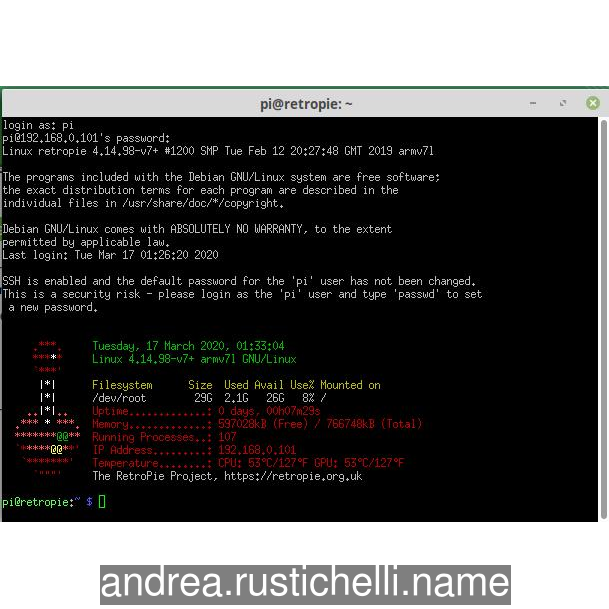
Ovviamente appena si inizia a lavorare direttamente con il protocollo SSH diventa chiaro che dover digitare sempre la password dell’utente root non è affatto pratico. Per questo motivo è necessario configurare il sistema in modo che l’utente root venga abilitato ad operare con tale protocollo. In questo modo è possibile impartire i comandi (o operare dalla sessione grafica) direttamente con i permessi di root senza dover eseguire il comando sudo. Ma vediamo come fare modificando opportunamente il file /etc/ssh/sshd_config.
sudo nano /etc/ssh/sshd_config
modificare la riga
PemitRootLogin without-password
in modo che diventi
PermitRootLogin yes
Salvare il file premendo Ctrl X e confermare la sovrascrittura del file. A questo punto è possibile impostare la password per l’utente root con il comando:
sudo passwd root
inserire la nuova password e confermarla nuovamente.
Per rendere effettiva la modifica è necessario riavviare il sistema o tramite l’interfaccia grafica oppure con il comando:
sudo shutdown -r now
Le modalità di collegamento, una volta abilitato il protocollo SSH, sono molteplici:
- è possibile utilizzare PuTTY SSH Client
- è possibile selezionare File -> Connetti al server dal window manager di Cinnamon
- è possibile creare una sessione SSH con Remmina